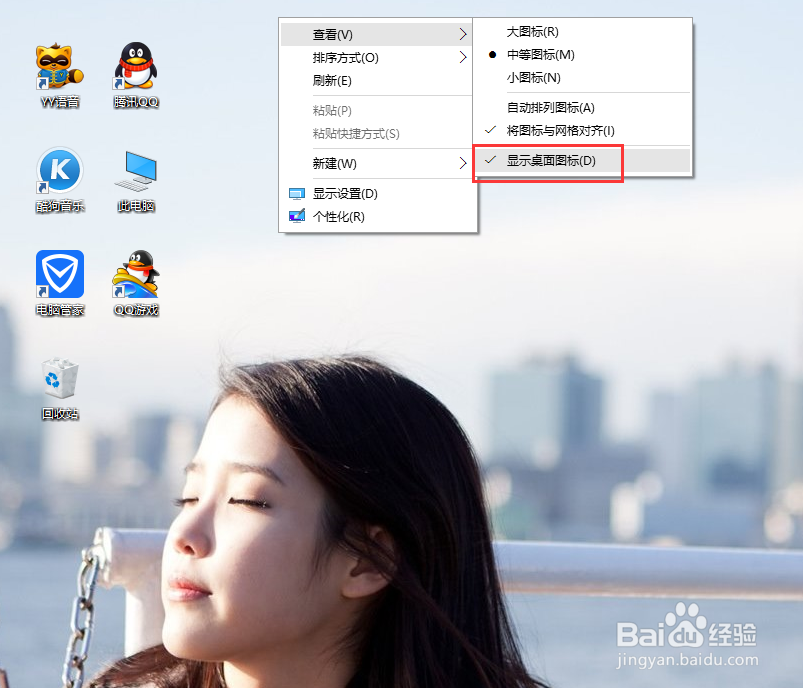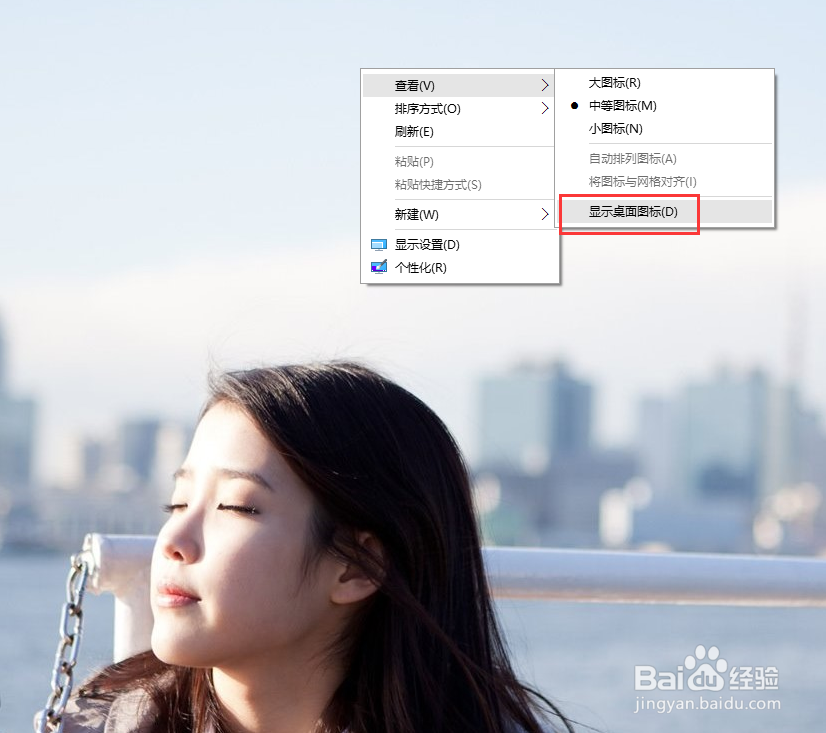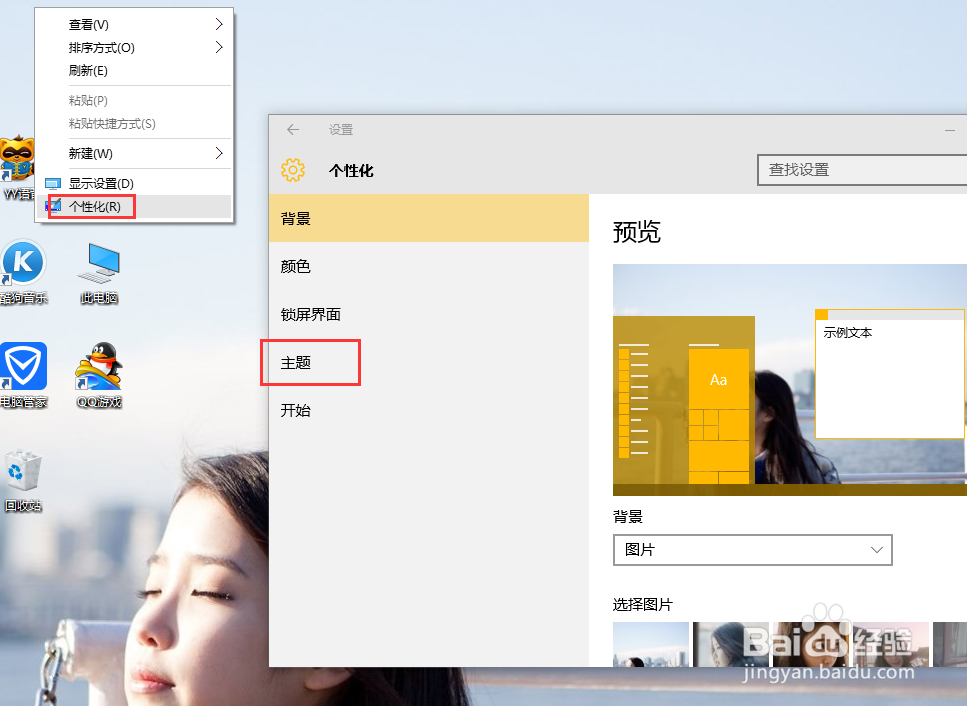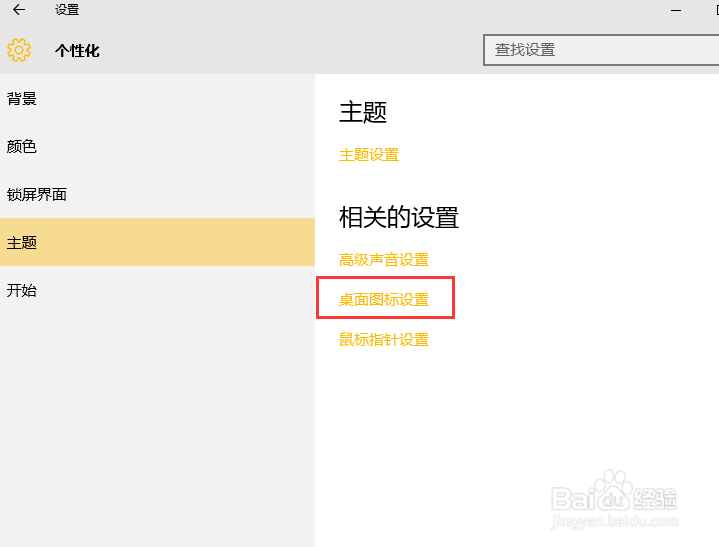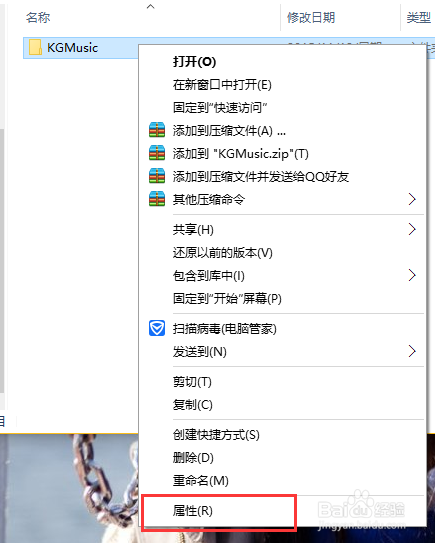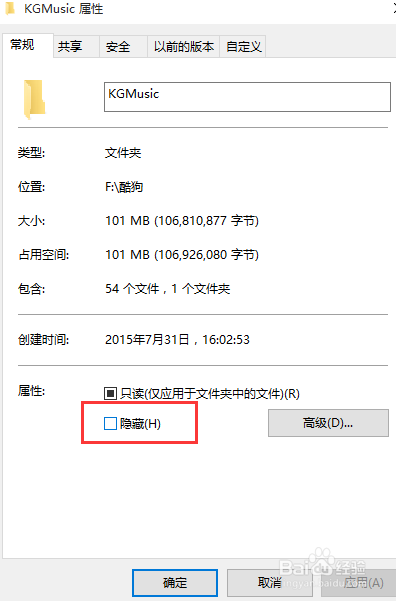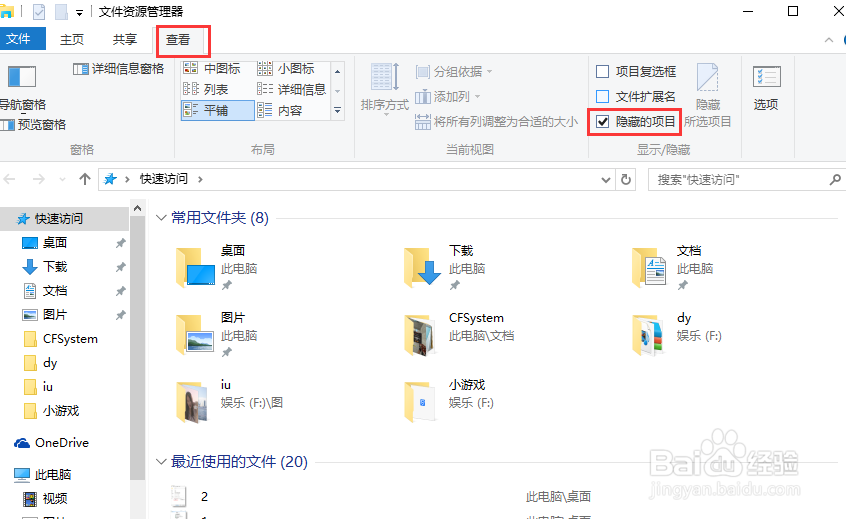win10系统隐藏图标、文件和文件夹的方法
1、首先要跟大家分役钽俏淌享的是如何隐藏桌面图标,鼠标右击桌面空白处,选择“查看”看到最下面有个一勾选的“显示桌面图标”,这说明图标是显示的,只要取消勾选即可完成隐藏桌面图标的操作。
2、如果你仅仅是要隐藏一些系统的图标,比如“回收站”“此电脑”等,可以在主题中来设置。鼠标右击桌面空白处选择“个性化”再选择“主题”
3、打开“主题”再点击“桌面图标设置”。这里可以选择显示和隐藏的图标,小编这里将“回收站”隐藏了起来。
4、下面再来看看隐藏文件的方法,首先随便选一个文件,右键选择属性。
5、属性面板,选择“常规”选项卡,最下面有个属性,选择将其隐藏即可。
6、隐藏之后想要显示的话可以在“资源管理器”中操作。如下图。
7、此文章为Mario原创,特此声明!
声明:本网站引用、摘录或转载内容仅供网站访问者交流或参考,不代表本站立场,如存在版权或非法内容,请联系站长删除,联系邮箱:site.kefu@qq.com。
阅读量:87
阅读量:39
阅读量:75
阅读量:67
阅读量:41